Terrestrisk radio er på vei ut og InternettRadio er på oppsving. Flere og flere lytter til internettbaserte radiostasjoner, og internettradioapper som TuneIn og iHeartRadio på mobil har stort sett gitt det en ny vind.
På Linux er internettradio også veldig populært,og de fleste musikkspillere har funksjonaliteten til å stille inn på forskjellige stasjoner. I tillegg til det, er det også mange dedikerte apper for nettlesere. Så, hva er de beste appene for å lytte til Internet Radio på Linux?
1. StreamTuner 2
Streamtuner 2 er ikke en radiospiller av seg selv. I stedet er det en nettleser. Når du installerer den, vil du kunne opprette favoritter til forskjellige stasjoner, bokmerker og lignende. Strømmer blir alle håndtert gjennom standard lydspiller på din Linux PC. Slik installerer du det.
Ubuntu / Debian
wget http://milki.include-once.org/streamtuner2/streamtuner2-2.2.0.deb sudo dpkg -i streamtuner2-2.2.0.deb sudo apt-get install -f
Arch Linux
Få Streamtuner 2 for Arch Linux ved å laste ned og kompilere den siste versjonen av programvaren fra Arch Linux AUR.
Fedora / opensuse
wget http://milki.include-once.org/streamtuner2/streamtuner2-2.2.0.rpm
Fedora: sudo dnf install streamtuner2-2.2.0.rpm
Suse: sudo zypper install streamtuner2-2.2.0.rpm
Andre Linux-er
Last ned kildekoden for Streamtuner 2, kompiler den og kjør den på hvilken som helst Linux-distribusjon!
Bruke StreamTuner 2
Åpne Stream for å begynne å lytte til Internet RadioTuner 2. Ved første lansering vil appen få opp konfigurasjonsvinduet. Dette vinduet lar brukeren definere hvordan media spilles av. Det skal ikke være noen grunn til å endre standardinnstillingene, da standardverdiene er fine. Når det er sagt, hvis du har hatt feil med å spille lydstrømmer gjennom nettleseren til standard lydspiller, kan du endre den.
Merk: endre kommandoen for avspilling av lydstrøm ved å dobbeltklikke på de enkelte tekstområdene. For best resultat, bruk “vlc”.

Stream Tuner 2 kommer med noen få forskjellige stederå streame radiostasjoner fra. Kilder inkluderer ting som “Jamendo”, “TuneIn”, “ShoutCast”, “MyOggRadio” og andre. For å bla gjennom individuelle kanaler, klikker du først på en kilde fra sidelinjen. For eksempel: for å lytte til en radiostasjon fra ditt område via Stream Tuner 2, klikker du TuneIn> Local, og deretter velger du en stasjon.
Etter å ha funnet en stasjon via en av sidelinjenkilder, høyreklikk på kanalen for å åpne strømmen i lydspilleren. Lagre stasjonen i favorittene dine ved å høyreklikke, og velg deretter "bokmerke".
2. Rhythmbox
Ryhythmbox er standard musikkspiller for myeav forskjellige Linux-distribusjoner og desktop-miljøer. I tillegg til å gjøre en god jobb med å administrere musikk, Mp3-spillere og smarttelefoner, har programmet også en funksjon som lar brukerne lytte til radiostasjoner på nettet.
Ubuntu
sudo apt install rhythmbox
Debian
sudo apt-get install rhythmbox
Arch Linux
sudo pacman -S rhythmbox
Fedora
sudo dnf install rhythmbox
Opensuse
sudo zypper install rhythmbox
Bruker Rhythmbox
Å høre på Internet Radio på Rhythmbox erganske rett frem, og håndtert direkte i selve programmet, i stedet for å sende det til VLC eller en annen mediaspiller på systemet. Ut av boksen har Rhythmbox-appen noen få stasjoner å velge mellom. For å finne en stasjon, må du først finne sidelinjen til venstre. Se etter “Radio”, og klikk på den. Herfra vil noen få radiostasjoner vises. For å lytte til en, klikker du bare på den og den vil spille.
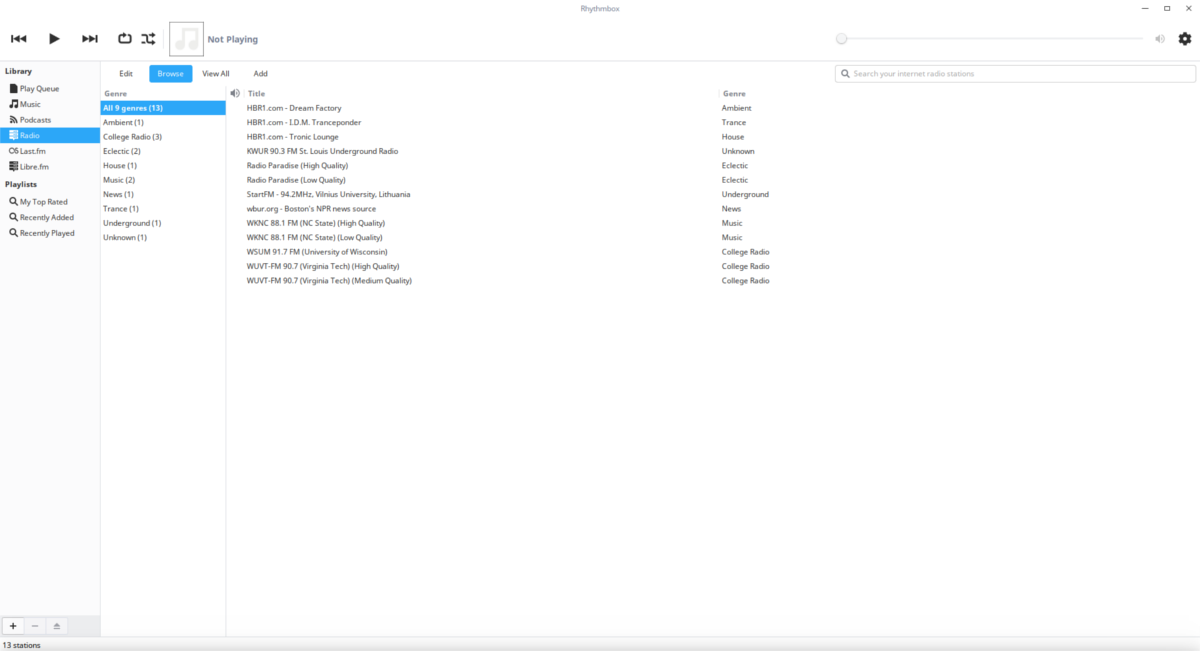
Ønsker å legge til flere stasjoner til de aller småbibliotek som Rhythmbox har å tilby? Finn først “Legg til” og klikk på den. Lim inn URLen til lydstrømmen i boksen som vises. Etter å ha limt inn URLen, klikker du på "Legg til" igjen for å legge den til i systemet. Bla deretter etter den i kanal nettleseren for å lytte til stasjonen. Fjern radiostasjonen ved å høyreklikke på den i nettleseren og deretter velge "fjern".
Merk: På noen Linux-operativsystemer vil ikke Rythmbox spille av radiostrømmer som standard. Du må installere radiotillegget. Søk i operativsystemets pakkebehandling etter ‘Rythmboc radio plugin’ eller noe lignende.
3. Clementine
Clementine er en god musikksjef, og støttermange forskjellige internettjenester, som Spotify, Google Music, Subsonic, Last.fm og mange andre. Det er på grunn av dette, Clementine er en flott kandidat for de som ønsker å lytte til internettradiostrømmer. Få det ved å følge kommandoene nedenfor for distribusjon.
Ubuntu
sudo apt install clementine
Debian
sudo apt-get install clementine
Arch Linux
sudo pacman -S clementine
Fedora
sudo dnf install clementine
Opensuse
sudo zypper install clementine
Andre Linux-er
Clementine er sannsynligvis tilgjengelig for dinLinux-distribusjon via programvarelager. Hvis det ikke er det, kan du vurdere å laste ned denne AppImage i stedet. Det er en selvstendig, kjørbar app som ikke trenger å installere for å fungere.
Bruker Clementine
Det er litt å høre på radio på Clementineannerledes enn de fleste musikkspillere. I stedet for å ha en dedikert radiodel som brukere kan gå til, har de forskjellige radiokilder under "Internett" -delen. For å lytte til radioen, velg først en strømkilde. Clementine leveres med Internett-radiokilder som: IceCast, Rockradio.com, SomaFM og etc. For å lytte til en stasjon, klikker du på + -tegnet ved siden av kilden. Hvis du gjør det, vil du avsløre forskjellige kanaler å lytte til. Klikk på en kanal for å starte streaming.
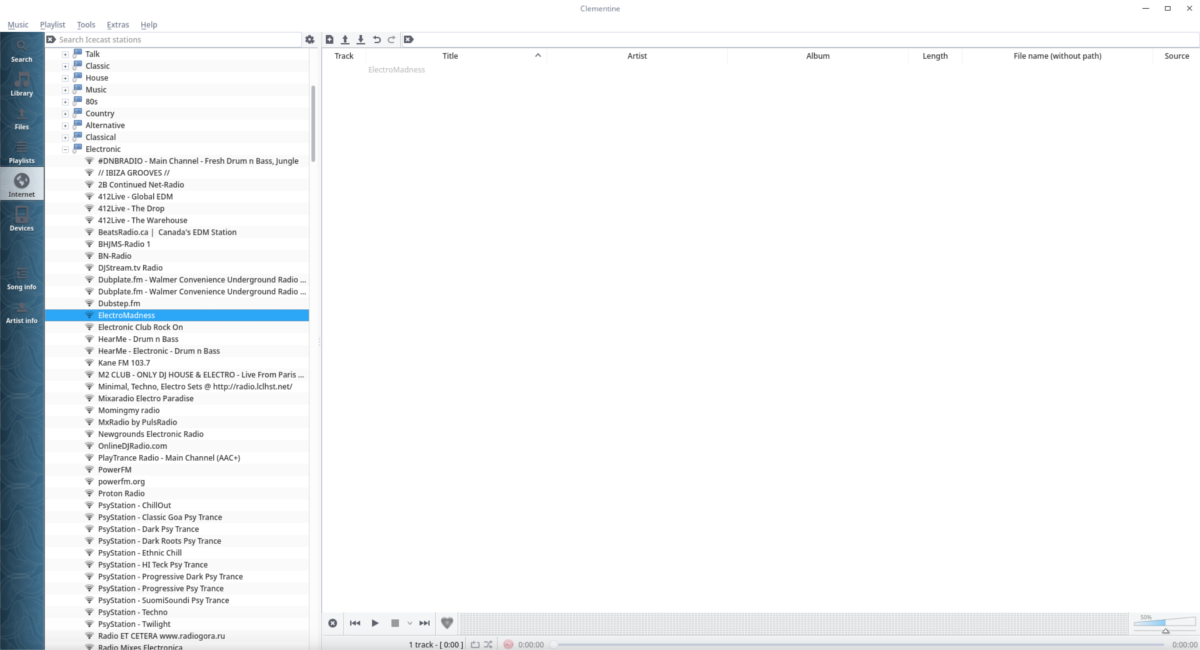
Sammen med å høre på noen av aksjeradioenstasjoner, lar Clementine brukere legge til sine egne strømmer. For å legge til en strøm, gå til bunnen av "Internett", og høyreklikk på "Radiostrømmene dine", og velg "legg til en annen strøm".
Lim inn URL-en til strømmen i boksen for å legge den til. Høyreklikk på en strøm for å fjerne den.













kommentarer